●彫刻(白い被写体)の場合
|
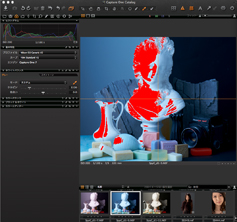

▲この画像を見るとハイライトが思い切り飛んでいるように見えます。(クリックで拡大)

|
 |
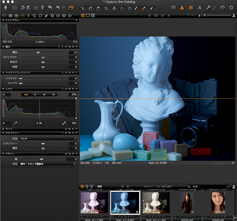

▲これをマイナス1程度に露出補正をして…(クリックで拡大)
 |
 |
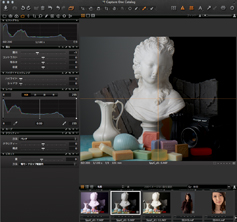

▲その後ホワイトバランスを取ると、かなりハイライト側に空きがあるデータになってしまいました。露出補正のやり直しです。(クリックで拡大)
 |
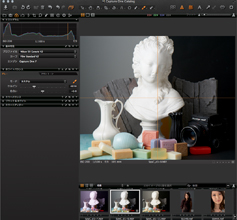

▲最初にホワイトバランスを取ると、ほとんど適正露出で撮影されていたことが分かります。本来はこれを確認した上でコントラストや明るさを調整するべきだと思います。(クリックで拡大)
 |
|
|
|
|
●風景、森のホワイトバランス
|
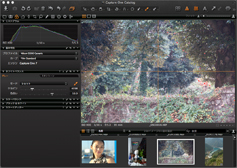

▲このデータ、ちょっと見ても何が何だか分かりませんね? 実は撮影時にわざとホワイトバランスをブルー方向に偏向させて撮影した写真です。しかも画面の中に「白、あるいはグレー」となるような手がかりは存在しません。このような場合、もし光源が自然光でしたら、とにかく「色合い」(時にはマゼンタグリーンの偏差)のパラメータをキャンセルするべきです。(クリックで拡大)
 |
|
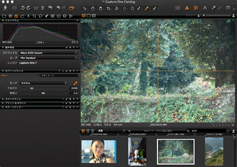

▲そうするとどうやら「木々に囲まれた森の中」らしいと言うことが分かります。(クリックで拡大)

 |
|
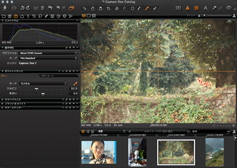

▲後は色温度をバランスが良いところまで移動させます。(クリックで拡大)
 |


▲そして、露出、コントラストなどの絵作りに入ります。最初とは見違えるようなデータになりました。(クリックで拡大)
 |
|
 |
|
|
●女性モデルの肌(ハイライトの処理)
|


▲一見問題ないように見える写真でも、ヒストグラムを確認すると肌色のハイライト側が飽和している場合があります。作例は逆光気味なのでやや露出を上げて撮影しているようですが、肌の明るい側にバンディングが見られます。ヒストグラムを見てもハイライト側が飽和しているようです。(クリックで拡大) |
|


▲露出警告を表示すると見事に飛んでいるのがわかります。(クリックで拡大) |
|
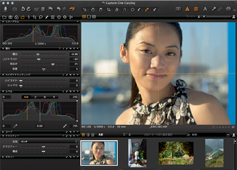

▲露出を暗い側に補正してコントラストをやや落としました。さらにシャドウ側を持ち上げるために「明るさ」を21ポイントまで上げました。ダイナミックレンジを圧縮していますのでやや眠くなります。彩度も落ちますので必要に応じて彩度も変更しましょう。馴れた方であれば、トーンカーブで編集してもよいでしょう。(クリックで拡大) |



